#iis7.0截图
#iis7.0简介
IIS 7.0(Internet Information Services 7.0)是微软推出的一个重要的Web服务器软件,作为Windows Server 2008的一部分,它带来了许多新的特性和改进,为开发者和网站管理员提供了一个更加灵活和强大的平台。

IIS7.0软件特色
模块化架构:IIS 7.0采用了模块化的架构,允许用户仅安装所需的功能,减少了服务器的资源占用和攻击面。
配置系统:引入了新的配置系统,支持XML元数据和基于托管代码的配置,使得配置更加灵活和易于管理。
核心服务器API:全新的核心服务器API集合,提供了更高的可扩展性,允许开发者为IIS创建自定义的Web服务器扩展模块。
集成管理工具:提供了新的管理工具,包括图形界面管理器和命令行工具,以及Windows PowerShell支持,简化了管理任务。
安全性增强:IIS 7.0增强了安全性,减少了默认安装的服务和组件,提供了更细粒度的权限控制。
IIS7.0软件亮点
可扩展性:IIS 7.0的配置和功能集都可以通过托管代码和脚本API进行扩展,为开发者提供了极大的灵活性。
Windows PowerShell集成:与Windows PowerShell的集成,使得自动化管理和脚本编写变得更加容易。
性能提升:通过减少不必要的后台服务和优化核心处理流程,IIS 7.0在性能上有了显著的提升。
易于管理:新的管理界面和工具使得IIS 7.0更加易于管理和维护,特别是对于大型和复杂的环境。
兼容性:IIS 7.0支持与早期版本的IIS的兼容性,使得现有应用程序可以在不做或只做少量修改的情况下迁移到新版本。
集成ASP.NET支持:IIS 7.0与ASP.NET紧密集成,为.NET应用程序提供了强大的Web平台。
事件日志和诊断:改进的事件日志和诊断工具,帮助管理员快速识别和解决问题。
IIS 7.0的这些特色和亮点使其成为当时企业和开发者的首选Web服务器平台。不过,随着技术的发展,微软也推出了更高版本的IIS,用户应根据实际需求和兼容性选择合适的版本。
IIS7.0安装步骤
1、通过用户界面安装单击“开始”/“控制面板”/“程序”,选择“打开或关闭Windows功能”
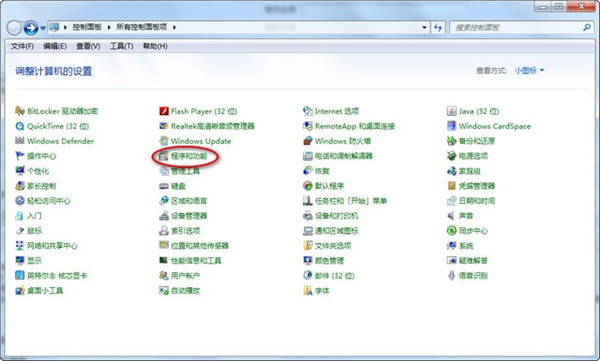
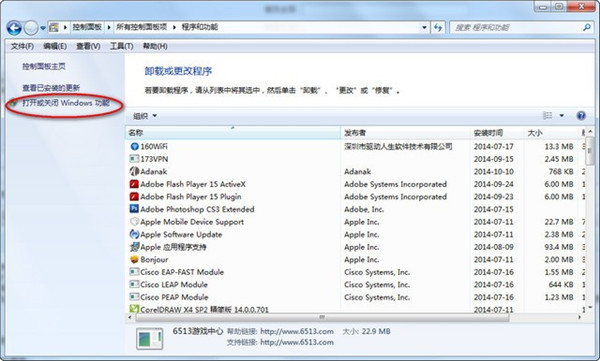
2、在Windows功能对话框中,选中“Internet信息服务”
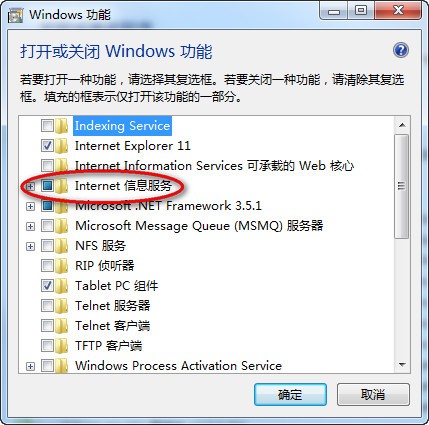
3、单击“确定”,这时Windows Vista就会启动IIS的安装过程;
ps:如果你用上述步骤安装,得到的是默认的安装,也就是最少的功能。如果你需要额外的IIS功能,如应用程序开发功能或者Web管理工具,就要在Windows功能对话框中,保证选中这些功能的相关复选框。
4、安装完成后,在控制面板里面,单击“管理工具”
5、双击“Internet信息服务(IIS)管理器”,即可进入IIS界面
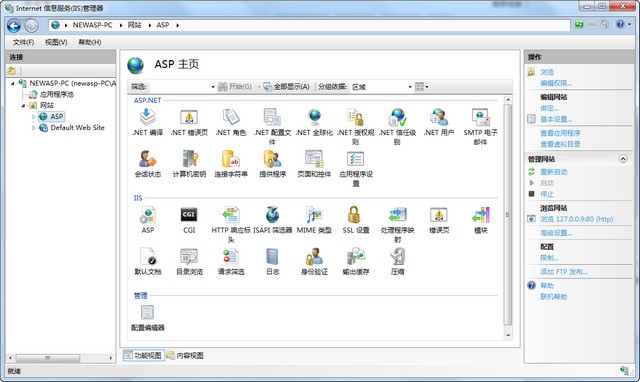
iis7.0使用技巧
如何配置
从管理工具中打开“Internet信息服务器管理器”展开右侧的节点数,可以看见默认的站点“Default Web Site”,这些站点与默认站点一样都属于“网站”下的子节点,如果需要配置某个站点,在“Internet信息服务器管理器”的左侧窗口选中其即可。
要建立一个Web站点,首选需要配置站点的IP地址和TCP端口。右击目标站点,从弹出来的快捷菜单中选择“编辑绑定”。
在弹出来的“网站绑定”窗口中,点击“编辑”按钮
在“编辑网站窗口”中,可以看见IP地址为“全部未分配”,这里我们也可以指定一个固定的IP地址,单击下拉列表框选择,或者直接输入IP地址。
配置站点的物理路径和连接限制
打开“Internet信息服务器管理器”,在左侧窗口中右击目标站点,选择“管理网站”-“高级设置”命令。
在“高级设置”窗口中,设置站点的物理路径,连接超时、最大并发连数、最大宽带。
在设置站点的默认文档打开“Internet信息服务器管理器”在左侧窗口中选择目标站点,在中间窗口双击“默认文档”。
通过右侧操作窗口的“添加”、“删除”、“上移”、“下移”按钮,可以添加新的默认文档,也可以调整现有文档的使用顺序,或者删除不用的默认文档。












